



Geomagic怎么封装成轮廓?Geomagic用点云数据进行封装
发布时间:2025-02-26 09: 00: 00
在做3D建模和逆向工程的时候,大家都知道点云数据非常重要。它能帮助我们精准地重建物体的形状。但是,如何从这些零散的点中提取出清晰、可用的轮廓呢?Geomagic就是一个好用的工具,它可以帮你把点云数据转化成清晰的轮廓,甚至直接生成可以用来做3D打印或者进一步加工的模型。今天我们就来聊聊,Geomagic怎么封装成轮廓?Geomagic用点云数据进行封装,以及如何借助这些功能提升我们的工作效率。
一、Geomagic怎么封装成轮廓?
封装成轮廓听起来很简单,但实际操作起来得考虑很多细节。想要建模精度高,首先得有个准确的轮廓,
1、导入点云数据
想要封装轮廓,首先得把点云数据导入Geomagic。你可能会通过扫描仪获取这些点云数据,或者从其他设备获取,这些数据通常是以.PLY、.XYZ等格式存在。Geomagic支持这些常见的格式,导入过程也很简单,你只需要选择文件,Geomagic就能帮你搞定后续的准备工作。
2、选择轮廓提取工具
导入点云数据后,我们就可以用Geomagic的“轮廓提取”工具来生成轮廓了。其实,它会自动识别出物体的边界并把轮廓提取出来。对于一些高精度的工作,我们可以通过调整参数,设定轮廓的精细度和采样精度。这样,你就能得到一个既清晰又不失细节的轮廓。
3、调整和优化轮廓
有了初步的轮廓后,我们还需要优化一下。优化的目的是去除多余的噪声、修复一些不完美的地方。Geomagic提供了很多优化工具,让你能够更加细致地处理这些轮廓,确保它们符合实际需求。
4、导出轮廓数据
最后,经过处理和优化的轮廓就可以导出成STL、STEP等格式,方便后续的使用。这些文件可以用来做3D打印、数控加工或CAD建模等,非常方便。
总的来说,Geomagic能帮你把复杂的点云数据转化为精准的轮廓,并且过程简单、清晰。只要几步,就能完成整个封装过程。

二、Geomagic用点云数据进行封装
点云数据本身就是一堆散乱的点,怎么从这些点里面提取出有用的三维模型呢?Geomagic通过强大的封装技术,可以把这些点云数据转化为精准的三维模型。接下来看看它是怎么做的。
1、清理点云数据
点云数据有时会有些噪音。我们要对这些数据进行清理。去噪功能能去掉这些杂乱无章的点。数据会变得更加整洁。
2、点云数据转表面重建
处理完数据会根据点云生成一个表面模型。离散的点会被转化为一个连续的三维表面。这个步骤就能得到一个完整的三维模型,物体的形状会变得更加平滑。
3、优化封装结果
完成表面重建,Geomagic会优化模型。去掉一些冗余的部分,填补模型的空洞,这样就能避免模型存在瑕疵,让后续的使用更加顺利。
4、导出封装数据
最终,经过优化的封装模型可以导出成STL、OBJ等格式,方便进行3D打印、数控加工或者其他的设计工作。通过这些标准格式,用户可以直接将模型应用到实际项目中。
可以说,Geomagic通过对点云数据的清理、重建和优化,帮助我们轻松完成了点云到三维模型的转换,让整个设计和制造流程更加高效。
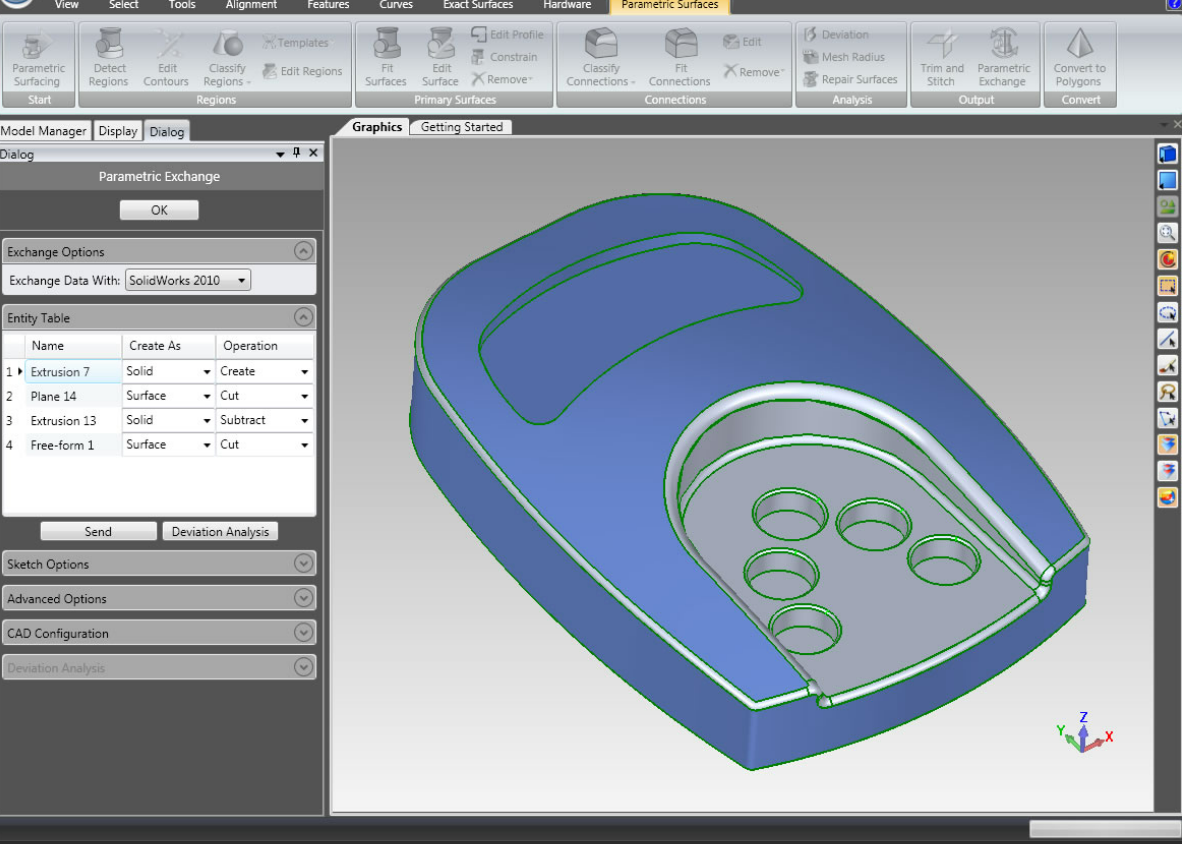
三、Geomagic怎么测量角度
在做设计时,角度的测量是必不可少的,尤其是在需要精密配合的项目中,角度的准确性决定着整个设计的精度。Geomagic提供了非常方便的角度测量工具,帮助我们在建模过程中精准把控角度。
1、选择测量工具
Geomagic的角度测量工具非常简单易用。只需要在模型中选择两个线段或两个平面,Geomagic就会自动帮你计算出它们之间的夹角。这个功能适用于简单的角度测量。
2、精度调节
如果你的项目对精度要求较高,Geomagic也允许你调节测量精度。你可以根据需要选择更高精度的设置,确保角度测量没有任何误差。这对于一些要求非常严格的设计和制造是非常重要的。
3、多点角度测量
有些复杂的模型可能涉及多个角度测量,Geomagic也支持这种需求。你可以选择多个点或多个边,Geomagic会自动计算它们之间的所有角度。这样,多个角度的关系能够一并测量,方便处理复杂模型。
4、实时动态测量
另外,Geomagic的动态测量功能非常棒。你可以在3D空间中实时查看角度变化。当模型位置发生变化时,角度测量会自动更新,确保你随时都能把控设计的准确度。
Geomagic让角度测量变得简单又精准,不管是单一角度还是多点角度,软件都能帮你迅速完成,确保每个设计环节都不会出错。
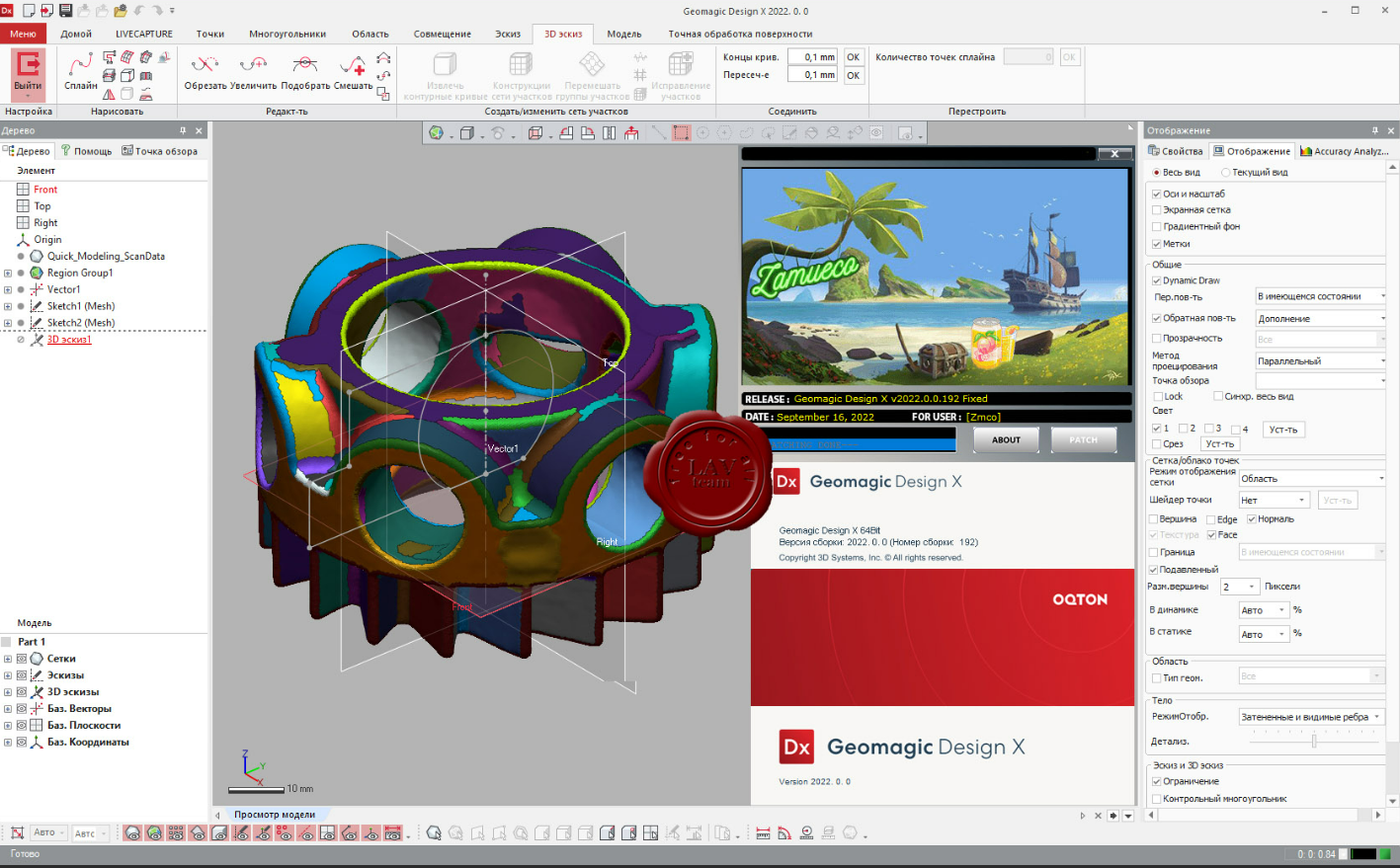
总结
Geomagic怎么封装成轮廓?Geomagic用点云数据进行封装,以及Geomagic怎么测量角度,这些功能对于现代的3D建模、逆向工程和产品设计来说都至关重要。通过Geomagic,你可以高效、精准地将点云数据转化为清晰的轮廓,优化三维模型,并精确测量各种角度,为后续的工作提供强大的支持。无论你是做产品设计、逆向工程,还是进行精密制造,Geomagic都能帮助你提升工作效率,优化质量,确保每个环节都精确无误。
展开阅读全文
︾
标签:
读者也访问过这里:读者也喜欢这些内容:
-

Geomagic怎么处理三边面 如何用Geomagic设计复杂曲面
在三维建模和逆向工程领域,Geomagic始终是一款强大而专业的工具,尤其适用于点云处理、曲面重建和复杂几何建模。很多工程师在处理扫描数据时经常遇到“三边面”较多的模型,这些面片往往会影响后续建模精度与面片光顺度。...
阅读全文 >
-
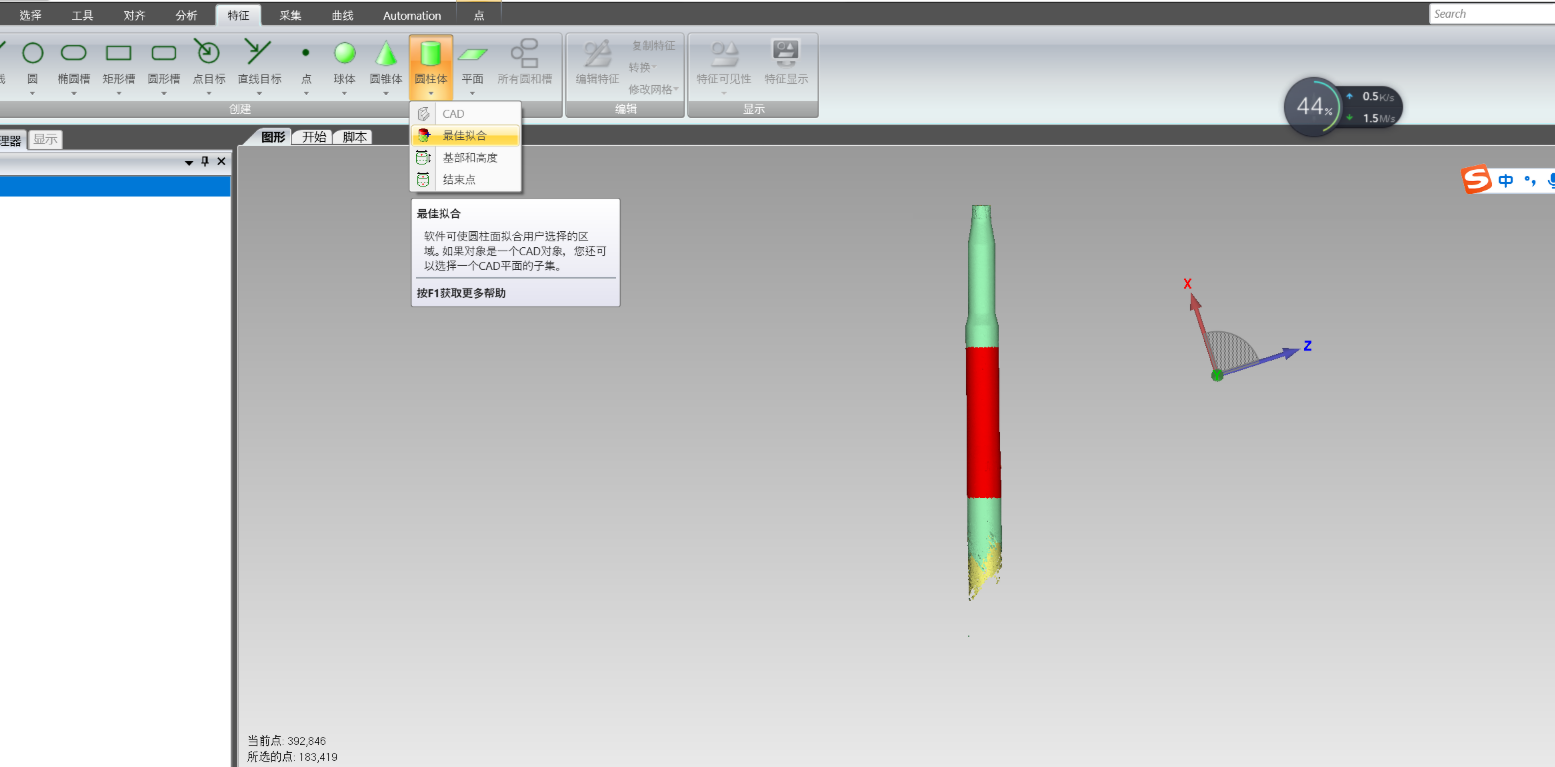
Geomagic如何划分曲面片 Geomagic如何重建A级曲面
在复杂曲面建模与工业级逆向工程中,Geomagic软件因其强大的点云处理与面片建模能力,成为诸多汽车、模具、医疗行业的首选工具。而在曲面建模阶段,“曲面片划分”和“A级曲面重建”是最关键的两步,直接影响模型的光顺性、可控性与后续CAD系统的兼容性。...
阅读全文 >
-

geomagic怎么合并两个模型 geomagic模型管理器怎么设置
在用Geomagic做建模或处理点云数据的时候,很多人都会碰到两个经典问题:Geomagic怎么合并两个模型 Geomagic模型管理器怎么设置,尤其是刚开始接触这个软件的朋友,一不小心就把两个模型位置弄错了。...
阅读全文 >
-

如何用Geomagic进行数据处理 Geomagic如何消除扫描数据噪点
随着3D扫描技术在制造业、医疗、文物保护等领域的普及,Geomagic软件凭借强大的数据处理能力,逐渐成为众多技术人员的首选工具之一。但不少朋友刚开始用Geomagic处理数据的时候,都会遇到一些常见的问题,比如导入扫描数据后如何正确地处理,还有扫描数据上的噪点到底要怎样才能有效地去除呢?...
阅读全文 >


